Visual Studio Code 之C/C++开发编译环境搭建
1、Visual Studio Code 的介绍
在这里就不讲了,各位可以网上搜索,一大堆的介绍。
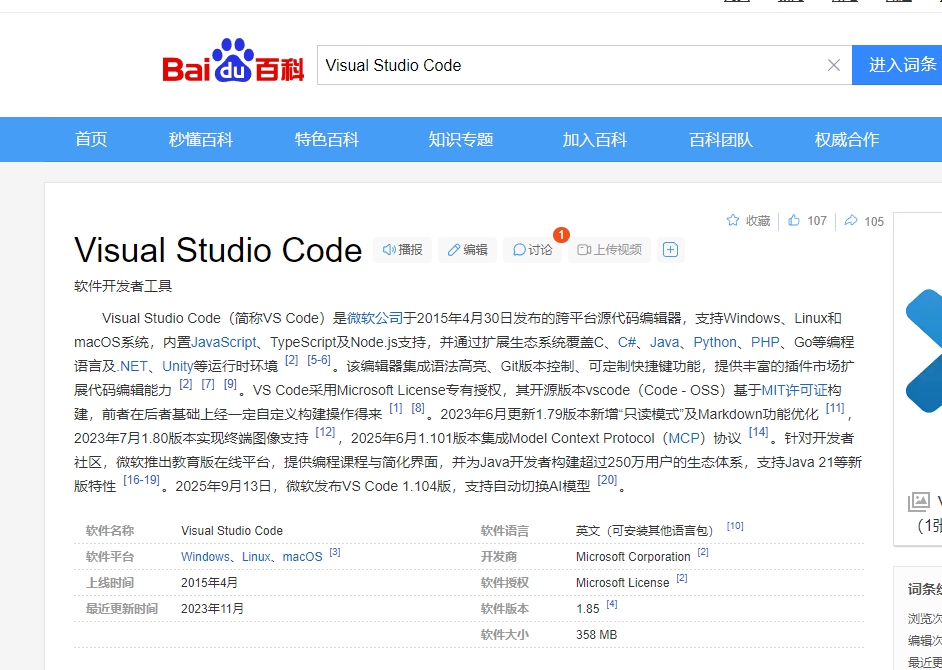
2、Visual Studio Code的安装
2-1:下载安装包
从官网上下载 VS code https://code.visualstudio.com/Download
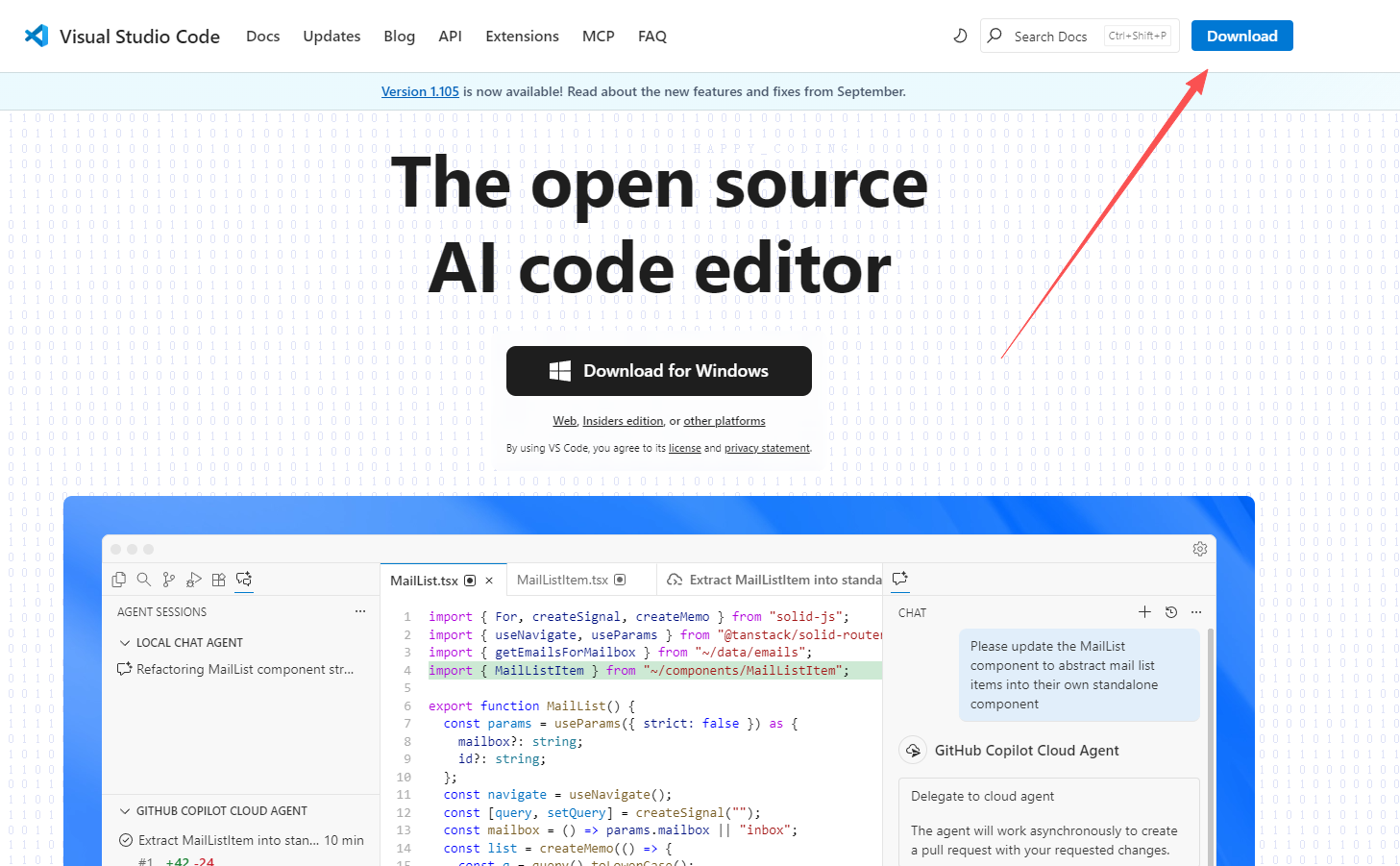
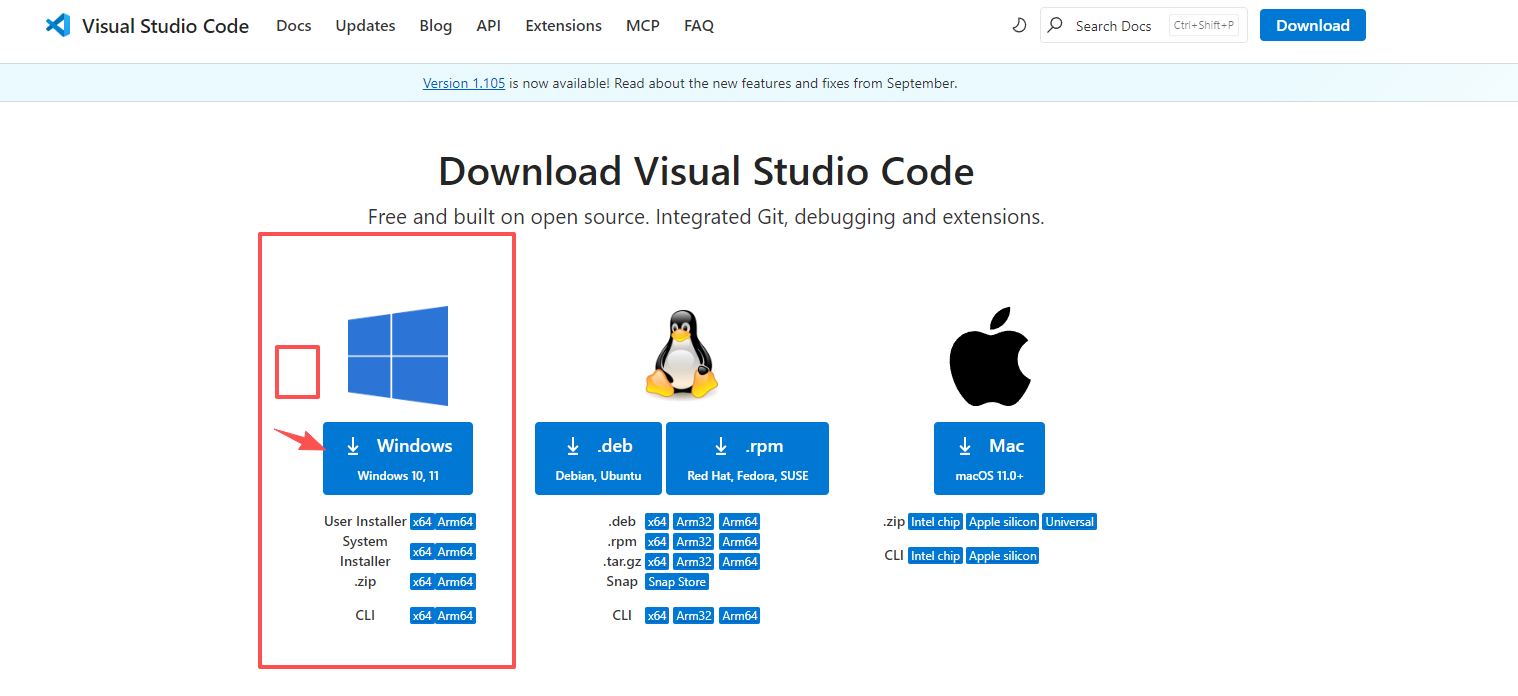
2-2:运行安装这个exe文件.

注意目前VS Code已不支持Win7及以下的电脑系统;要求电脑系统至少Win10及以上,示例版本为VSCodeUserSetup-x64-1.1002.exe.
我相信双击大家都是会的吧。
实在不明白的,可以参考这篇文章:
https://blog.csdn.net/weixin_42411288/article/details/149908718
3、MinGW解释器的下载,安装与配置
3-1:安装包的下载
下载地址:https://sourceforge.net/projects/mingw/files
进入官网
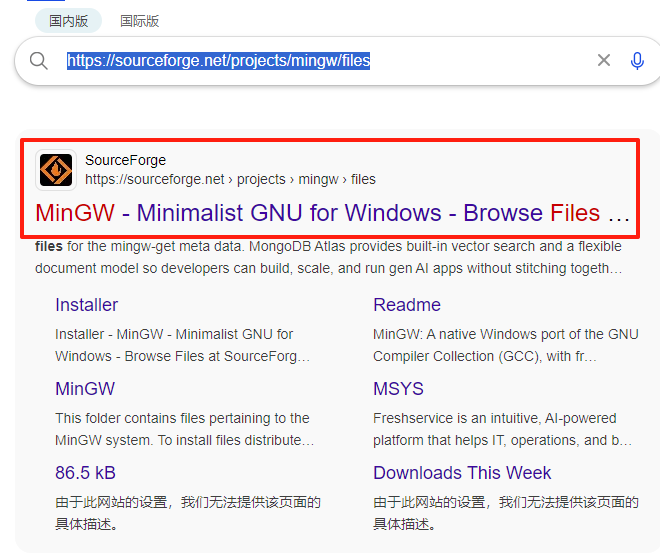
有一个绿色的按钮,点击进行下载
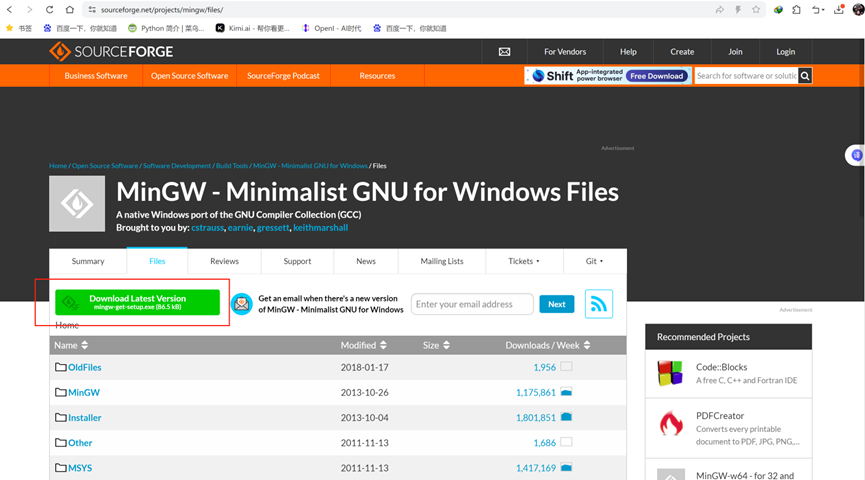
3-2:安装
同理双击:

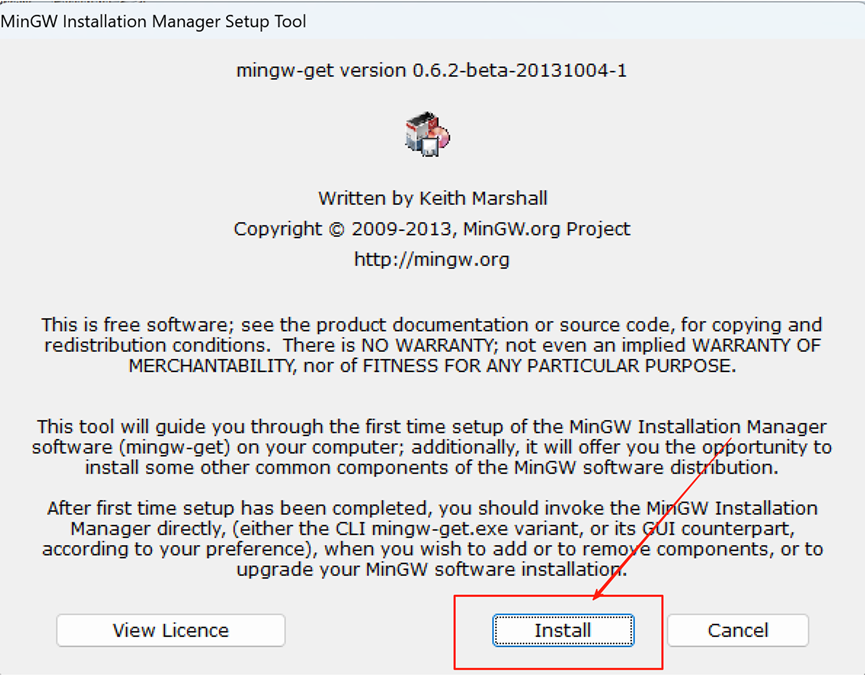
下一步:(更改安装位置其他的勾选不要动)。记住位置就行,之后配置要用到。
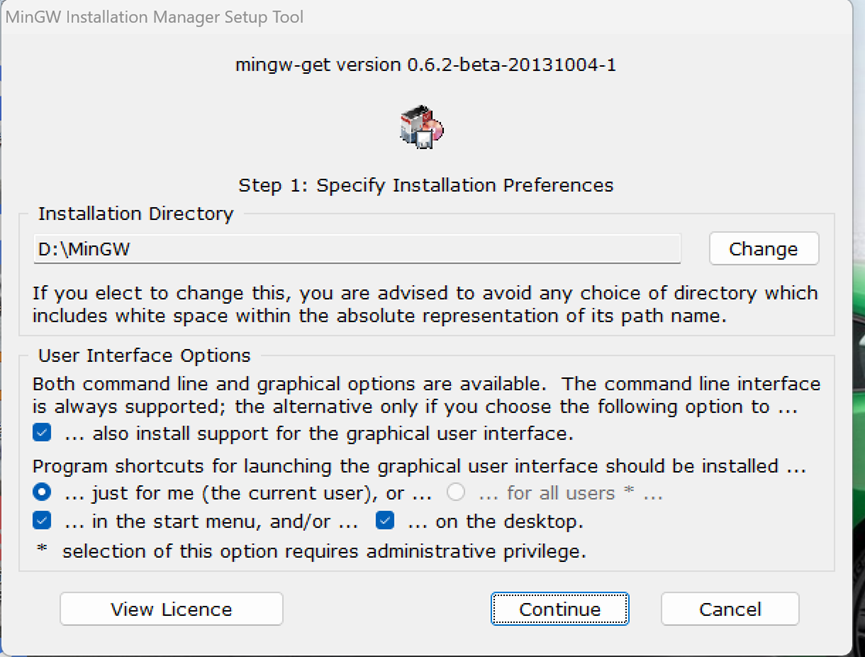
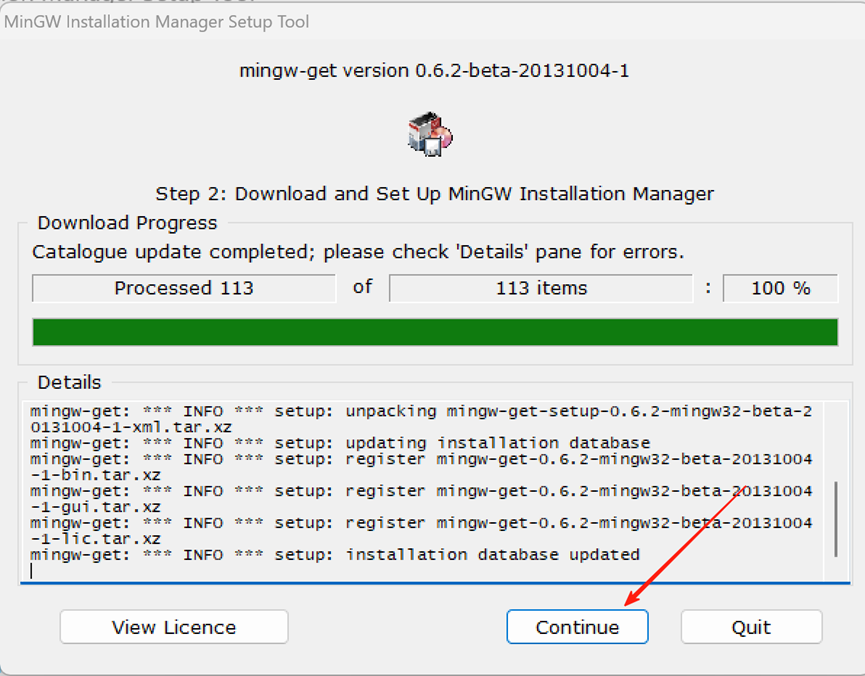
安装完成。
3-3:配置
设置MinGW中gcc的环境变量。本例程是将MinGW安装在C盘根目录下。如下图所示:
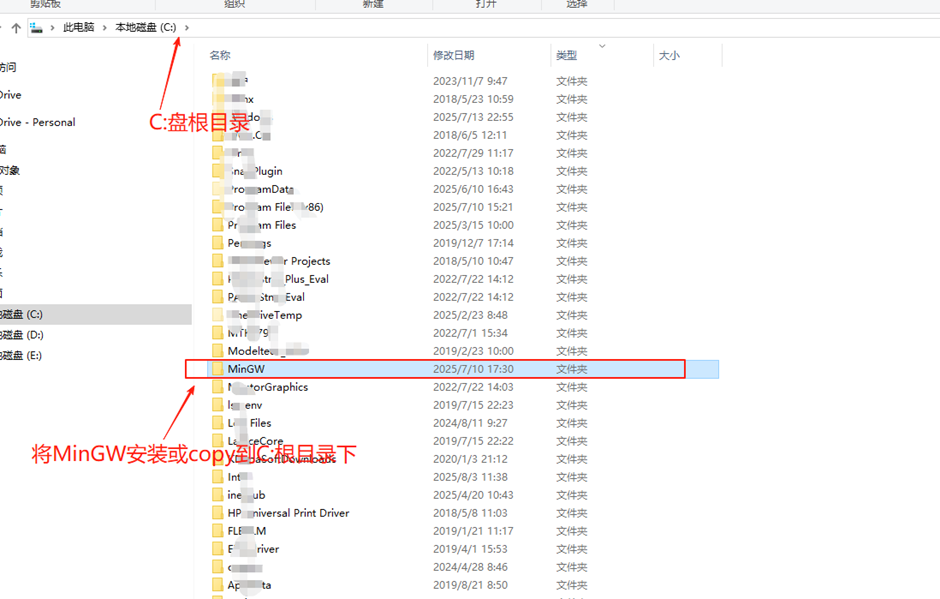
设置环境变量。将 MinGW中gcc路径加入到环境变量path中。目的是使VS Code在调用编译器时能自动找到对应的gcc去编译。
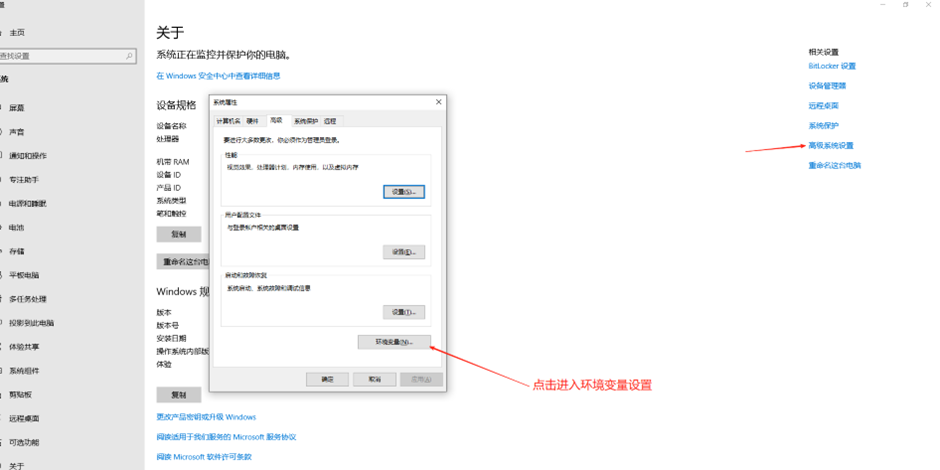
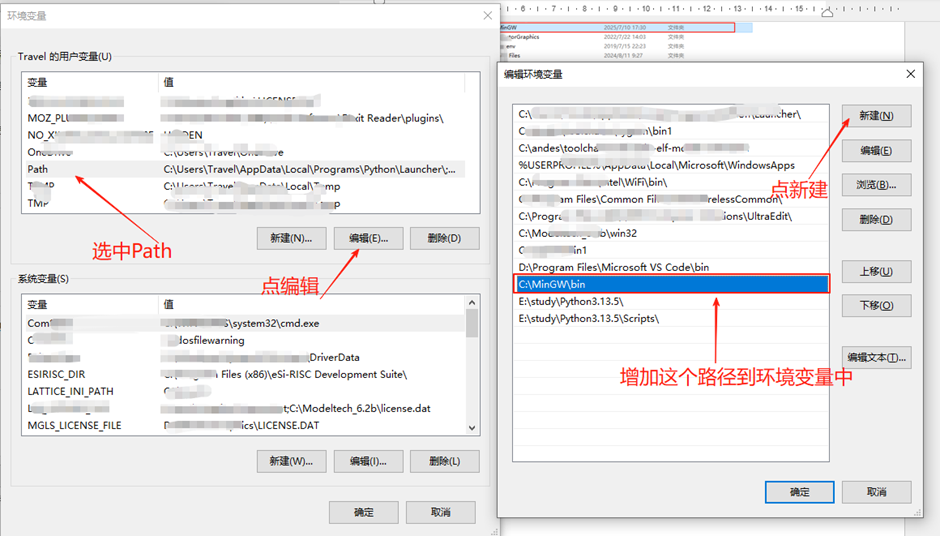
确认gcc是否安装正确。如下图出来一堆东西,且有gcc的版本号,表示gcc已经安装正确 。
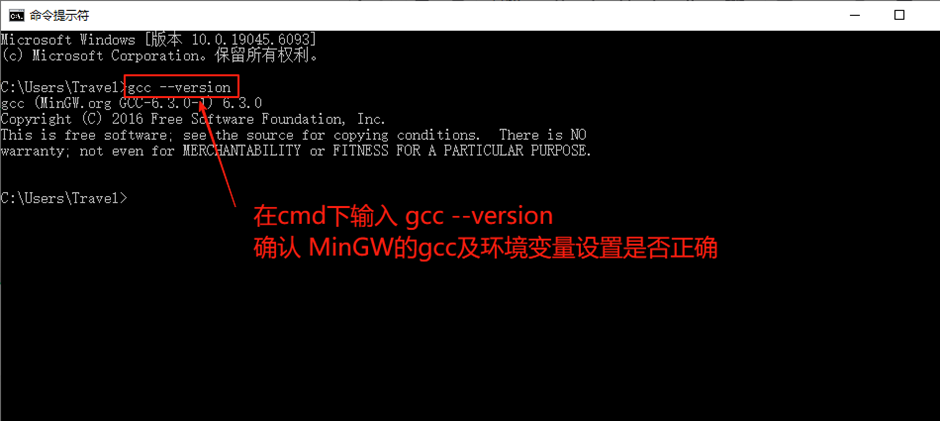
4、C/C++开发编译环境搭建
VS Code中C/C++插件的安装。点击Setting ->Extensions进入插件的安装。 在搜索框里输入C/C++, 在弹出相应的插件列表中,选取如图所示的几个相关插件并安装。
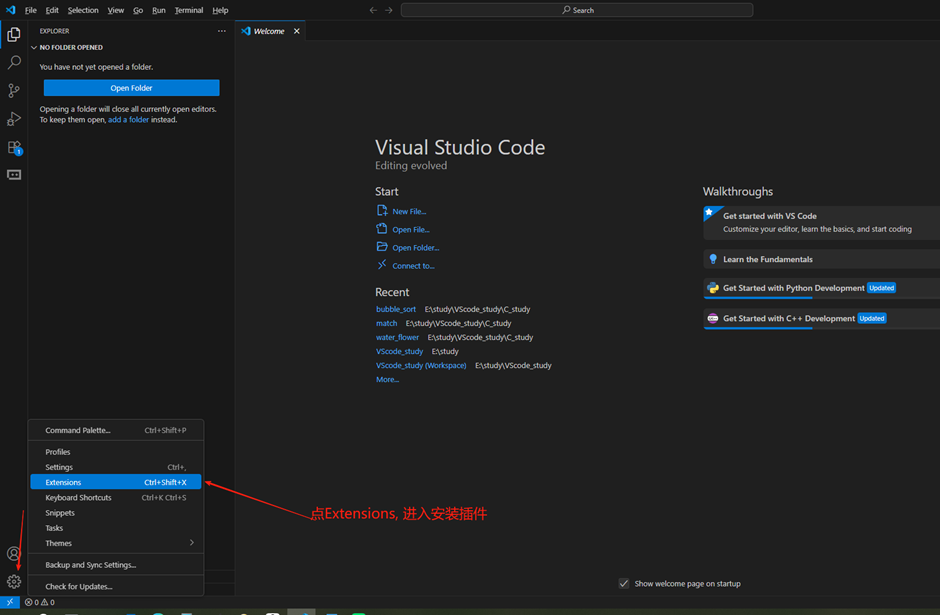
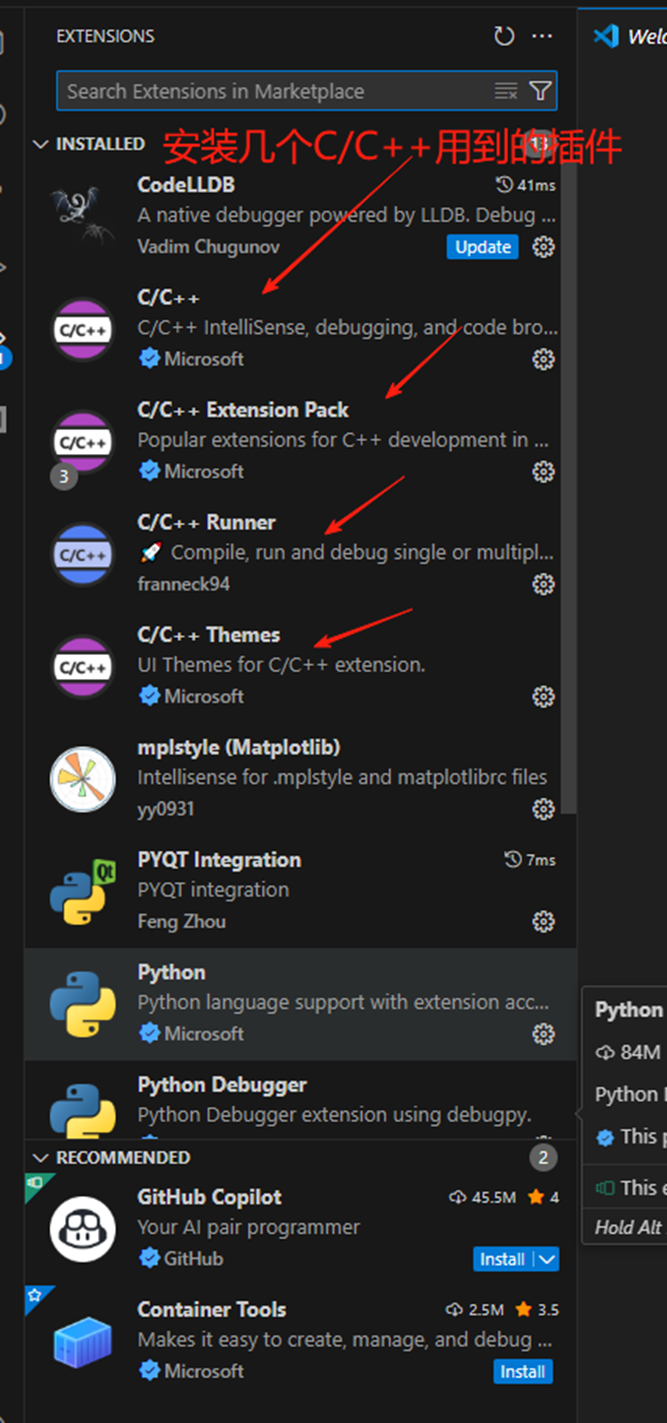
5、以上步骤完成,恭喜你!
VS Code下C/C++开发环境搭配完成。
